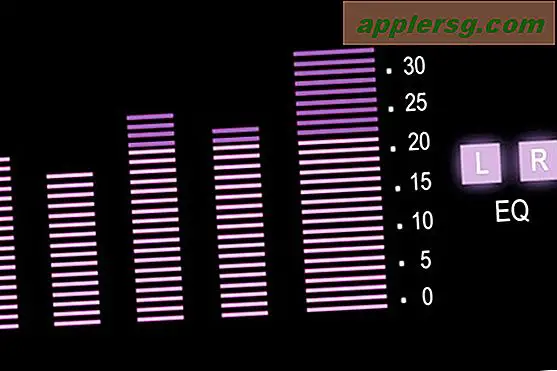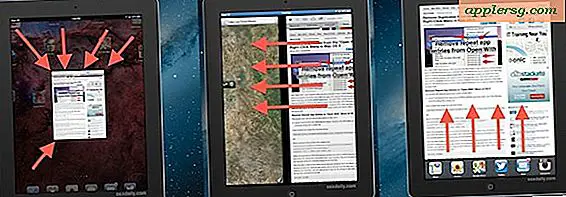पासवर्ड एन्क्रिप्टेड विभाजन के साथ मैक ओएस एक्स में एक बाहरी ड्राइव को सुरक्षित रखें

हमने हाल ही में आपको दिखाया है कि मैक ओएस एक्स में एन्क्रिप्टेड डिस्क छवियों का उपयोग करके फ़ाइलों और फ़ोल्डर्स को पासवर्ड कैसे सुरक्षित किया जाए, लेकिन यदि आपके पास बाहरी ड्राइव है तो आप एक कदम आगे जा सकते हैं। एन्क्रिप्टेड डिस्क विभाजन, किसी भी ड्राइव का उपयोग करके, यह एक यूएसबी कुंजी, फ्लैश ड्राइव, हार्ड डिस्क, या जो कुछ भी हो, ड्राइव को घुमाने और फ़ाइलों तक पहुंचने से पहले पासवर्ड की आवश्यकता के लिए सेट किया जा सकता है।
एक एन्क्रिप्टेड विभाजन के साथ बाहरी ड्राइव तक पहुंचने के लिए पासवर्ड की आवश्यकता है
ऐसा करने से बाहरी ड्राइव को प्रारूपित किया जाएगा और इसकी सभी सामग्री मिटा दी जाएगी। आगे बढ़ने से पहले अपने डेटा और सभी सामग्री का बैकअप लें, और सेट पासवर्ड न खोएं।
- / डिस्क / उपयोगिता / अनुप्रयोगों से "डिस्क उपयोगिता" लॉन्च करें /
- उस ड्राइव से कनेक्ट करें जिसे आप पासवर्ड सुरक्षित रखना चाहते हैं
- डिस्क उपयोगिता में ड्राइव का चयन करें, और "मिटाएं" टैब पर क्लिक करें
- "प्रारूप" मेनू को नीचे खींचें और "मैक ओएस विस्तारित (जर्नल, एन्क्रिप्टेड)" चुनें
- "मिटाएं" पर क्लिक करें
- अगली स्क्रीन पर, पासवर्ड सेट करें - यह पासवर्ड न खोएं या आप ड्राइव डेटा तक पहुंच खो देंगे
- एक संकेत सेट करें जो स्पष्ट नहीं है और फिर "मिटाएं" पर क्लिक करें
- ड्राइव विभाजन को समाप्त होने पर डिस्क उपयोगिता चलाने दें, डेस्कटॉप पर दिखाई देगा, ड्राइव के बिना ड्राइव के लिए अब तक पहुंच योग्य होगा, फ़ाइलों को स्थानांतरित करने की इजाजत देगी। आगे बढ़ते और उपयोग पर पासवर्ड की आवश्यकता के लिए समाप्त होने पर डिस्क को बाहर निकालें।


एक बार ड्राइव को बाहर निकालने के बाद, इसे फिर से कनेक्ट करने के लिए इसे घुमाने के पहले पासवर्ड की आवश्यकता होगी। वह स्क्रीन इस तरह दिखेगी:

"कीचेन में पासवर्ड याद रखें" पर क्लिक करने से ड्राइव को मैक पर पासवर्ड दर्ज किए बिना मैक पर घुमाने की अनुमति मिल जाएगी, लेकिन इसे अभी भी किसी अन्य मैक पर इस्तेमाल होने वाले पासवर्ड की आवश्यकता होगी। अधिकतम सुरक्षा के लिए, उस विकल्प को अनचेक छोड़ना सबसे अच्छा है।
सिस्टम-व्यापी सुरक्षा उपायों के लिए, पासवर्ड को स्क्रीन और स्क्रीन सेवर पासवर्ड दोनों के साथ मैक की रक्षा करना न भूलें, और यदि आप पूरे हार्ड ड्राइव और इसकी सामग्री को एन्क्रिप्ट करने के लिए FileVault का उपयोग करने के लिए व्यापार बंद नहीं करते हैं।